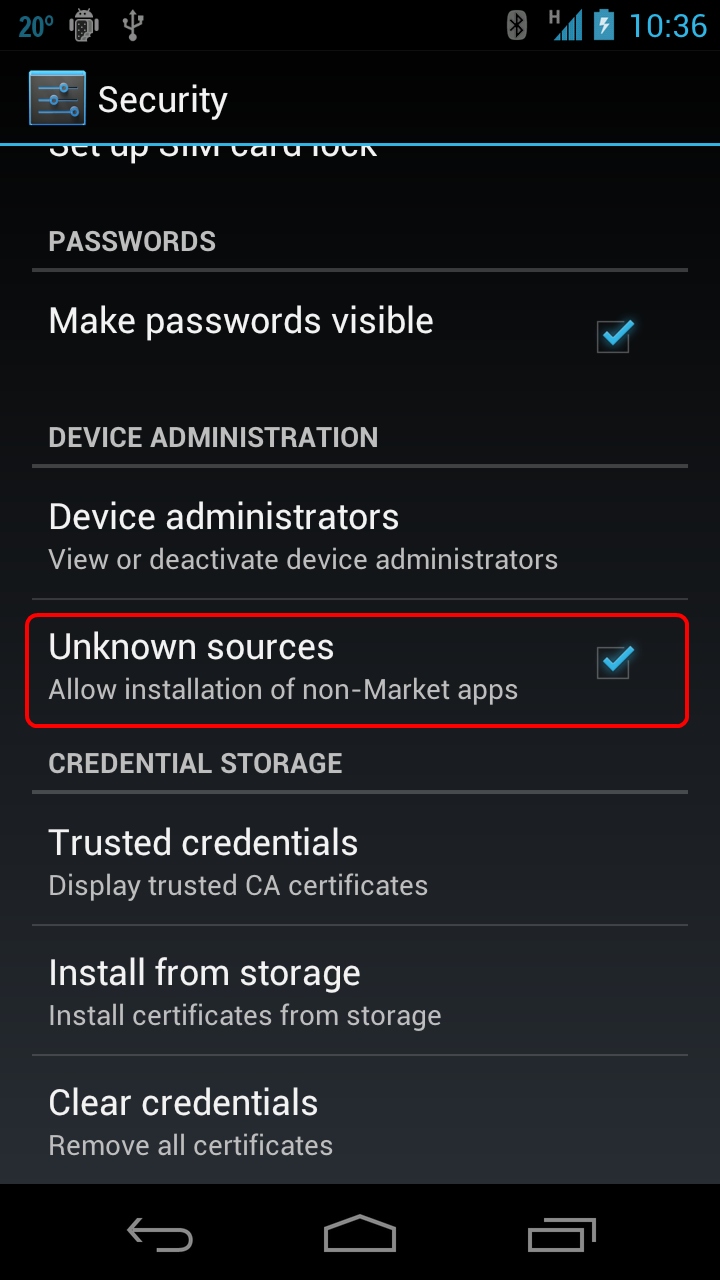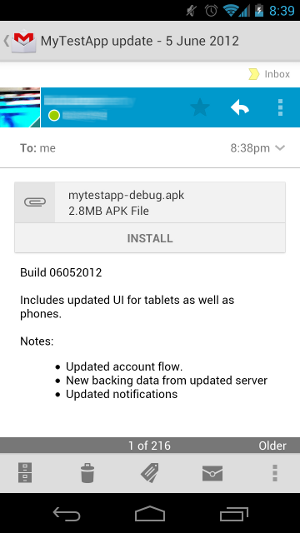Unabhängiges Veröffentlichen
Sie können eine Anwendung veröffentlichen, ohne einen vorhandenen Android Marketplace zu verwenden. In diesem Abschnitt werden solche alternative Veröffentlichungsmethoden und Lizenzierungsebenen von Xamarin.Android erläutert.
Xamarin-Lizenzierung
Eine Reihe von Lizenzen steht für die Entwicklung, Bereitstellung und Verteilung von Xamarin.Android-Apps zur Verfügung:
Visual Studio Community – Für Studenten, kleine Teams und OSS-Entwickler, die Windows verwenden.
Visual Studio Professional – Für einzelne Entwickler oder kleine Teams (nur Windows). Diese Lizenz bietet Standard- oder Cloudabonnements ohne Nutzungseinschränkungen.
Visual Studio Enterprise – Für Teams jeder Größe (nur Windows). Diese Lizenz umfasst Unternehmensfunktionen, ein Standard- oder Cloud-Abonnement.
Besuchen Sie visualstudio.com, um sich die Community-Edition herunterzuladen oder mehr über den Erwerb der Professional- und Enterprise-Editionen zu erfahren.
Installieren von Anwendungen aus unbekannten Quellen zulassen
Standardmäßig können Android-Benutzer nur Anwendungen von Google Play herunterladen und installieren. Damit ein Benutzer Anwendungen auch aus anderen Quellen als dem Marketplace herunterladen kann, muss dieser die Einstellung Unbekannte Quellen auf einem Gerät aktivieren, bevor eine Anwendung installiert wird. Die Einstellung hierfür finden Sie unter Einstellungen > Sicherheit, wie im folgenden Diagramm dargestellt:
Wichtig
Einige Netzwerkanbieter verhindern unabhängig von der Einstellung die Installation von Anwendungen aus unbekannten Quellen.
Veröffentlichen per E-Mail
Durch das Anfügen des Release-APKs an eine E-Mail können Sie eine Anwendung schnell und komfortabel an Benutzer verteilen. Wenn der Benutzer die E-Mail auf einem Android-Gerät öffnet, erkennt Android die APK-Anlage und zeigt wie im folgenden Screenshot dargestellt die Schaltfläche Installieren an:
Obwohl die Verteilung per E-Mail einfach ist, stehen wenige Schutzmaßnahmen gegen Softwarepiraterie oder die nicht gestattete Verteilung bereit. Diese Art der Verteilung eignet sich daher am besten für Situationen, in denen nur wenige Personen die Anwendung per E-Mail erhalten. Die Personen müssen als vertrauenswürdig gelten und dürfen die Anwendung nicht verteilen.
Veröffentlichen per Web
Sie können eine Anwendung auch über einen Webserver verteilen. Hierzu müssen Sie die Anwendung auf den Webserver hochladen und den Benutzern anschließend einen Downloadlink zur Verfügung stellen. Wenn ein Android-Gerät einen Link abruft und die Anwendung herunterlädt, wird diese automatisch installiert, sobald der Download abgeschlossen ist.
Manuelles Installieren eines APKs
Die manuelle Installation ist die dritte Option zur Installation von Anwendungen. Gehen Sie wie folgt vor, um eine manuelle Installation durchzuführen:
- Verteilen sie eine Kopie des APK an den Benutzer . Diese Kopie kann z. B. auf einem CD- oder USB-Flashlaufwerk verteilt werden.
- (Der Benutzer) installiert die Anwendung auf einem Android-Gerät – Verwenden Sie das Befehlszeilentool Android Debug Bridge (adb). adb ist ein vielseitiges Befehlszeilentool, das die Kommunikation mit einer Emulatorinstanz oder einem Android-Gerät ermöglicht. Das Android SDK enthält adb; sie finden Sie im Verzeichnis <sdk>/platform-tools/.
Das Android-Gerät muss mit einem USB-Kabel mit dem Computer verbunden sein. Für Windows-Computer sind möglicherweise zusätzliche USB-Treiber vom Smartphonehersteller erforderlich, damit das Gerät von adb erkannt wird. Auf Installationsanweisungen für diese zusätzlichen USB-Treiber kann in diesem nicht eingegangen werden.
Vor dem Ausführen eines adb-Befehls sollte bekannt sein, ob und wenn ja welche Emulatorinstanzen oder Geräte verbunden sind. Eine Liste der verbundenen Geräte können Sie sich mit dem Befehl devices anzeigen lassen, wie im folgenden Codeausschnitt demonstriert wird:
$ adb devices
List of devices attached
0149B2EC03012005device
Nachdem die verbundenen Geräte bestätigt wurden, kann die Anwendung installiert werden, indem Sie den install Befehl mit adb ausgeben:
$ adb install <path-to-apk>
Der folgende Codeausschnitt zeigt ein Beispiel für die Installation einer Anwendung auf einem verbundenen Gerät:
$ adb install helloworld.apk
3772 KB/s (3013594 bytes in 0.780s)
pkg: /data/local/tmp/helloworld.apk
Success
Wenn die Anwendung bereits installiert ist, kann das adb install APK nicht installiert werden und meldet einen Fehler, wie im folgenden Beispiel gezeigt:
$ adb install helloworld.apk
4037 KB/s (3013594 bytes in 0.728s)
pkg: /data/local/tmp/helloworld.apk
Failure [INSTALL_FAILED_ALREADY_EXISTS]
In diesem Fall muss die Anwendung auf dem Gerät deinstalliert werden. Geben Sie zunächst den Befehl aus adb uninstall :
adb uninstall <package_name>
Der folgende Codeausschnitt zeigt ein Beispiel für die Deinstallation einer Anwendung:
$ adb uninstall mono.samples.helloworld
Success